[2025년]핸드폰 속의 동영상소리제거 하고 싶다면 어떻게 해야할까?
때때로 침묵은 어떠한 말보다 더 강렬한 인상을 남길 때가 있는데요, 이는 영상 매체에서도 마찬가지로 적용되곤 합니다. 때로는 영상 속의 오디오 효과를 모두 없애고 조용한 연출을 하는 것만큼 영상 속의 화면을 돋보이게 하는 것은 없죠.
영상에 미치는 영향이 크지 않은 소리를 모두 제거하는 것은 과연 얼마나 어려운 작업일까요? 그 외에도 뜻하지 않게 영상 속의 낮은 음질의 오디오, 소음 등을 제거해야 할 때도 있기 때문에 알아두면 좋은 방법이기 때문에 여러분들에게 소개해볼까합니다. 특히 따로 영상 편집 프로그램이나 오디오 편집기를 다운로드 받지않아도 간단하게 핸드폰 어플만으로 해결이 가능합니다.
오늘 소개 할 방법은 두 가지인데요. 어플 없이 핸드폰의 기본 사진 어플만으로 동영상 소리제거 하는 방법과 제가 추천하는 필모라 어플을 사용하는 방법 두 가지 입니다.
1.핸드폰 속의 기본 사진 어플을 사용해 영상 속 특정 오디오를 삭제하기
오늘은 아이폰 기종에서 오디오를 삭제하는 방법을 소개하겠습니다. 우선 앨범 속의 영상을 찾아 클릭한 다음 편집기능으로 들어갑니다. 그리고 화면의 왼쪽 상단에 노란색 스피커 모양의 아이콘을 누릅니다. 그러면 노란색이 회색으로 변하면서 음소거 기능이 활성화 되기 때문에 다시 영상을 재생 하더라도 소리가 나지 않습니다.
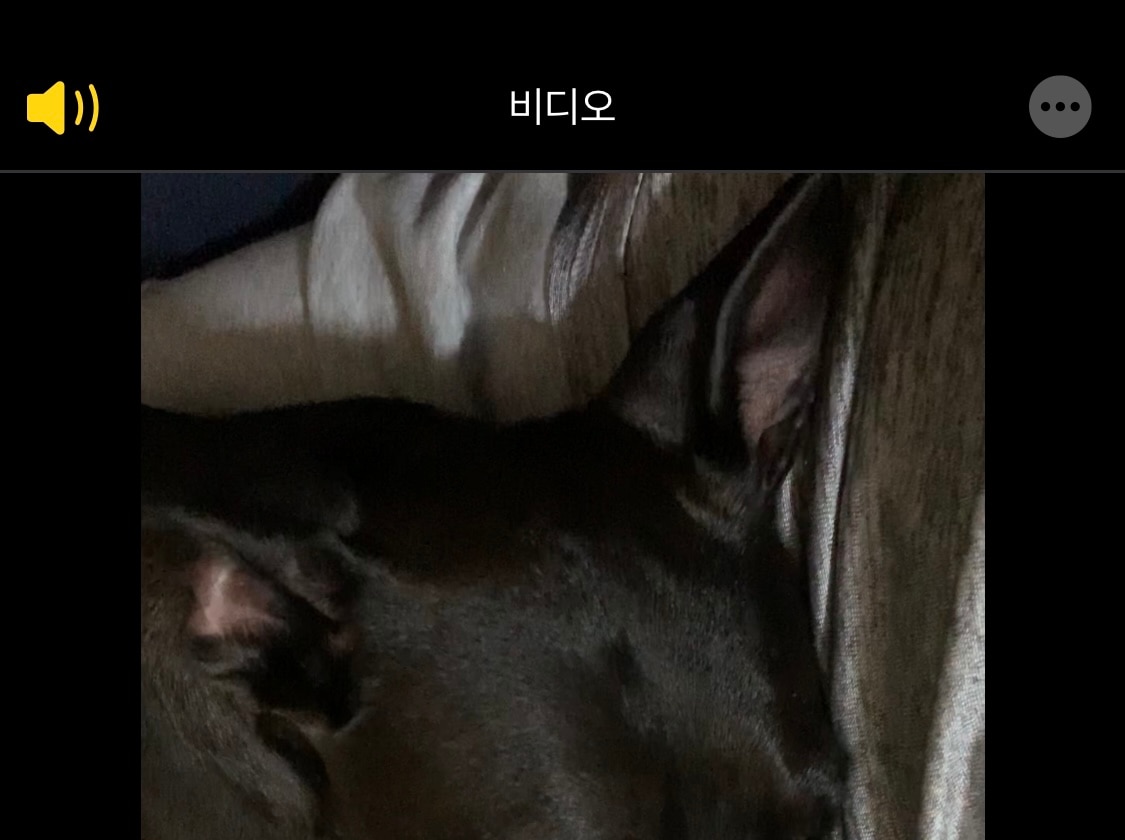
정말 간단하죠? 이 방법은 가장 쉬운 방법이며 따로 어플을 다운로드할 필요가 없어서 편하다는 장점이 있습니다. 하지만 이렇게 음소거 한 영상에 다른 음악이나 음성효과를 추가하고 싶은 경우 혹은 디테일한 오디오 설정이 필요한 경우 기본 사진 어플만으로는 편집이 불가능 하기 때문에 그 다음 방법을 소개 하도록 하겠습니다.
2.필모라 모바일 버전을 사용해 영상 속 특정 오디오를 삭제하기
우선 영상 편집 어플 필모라(구: FilmoraGo)를 다운로드 받아주세요. 훌륭한 영상 편집 프로그램 원더쉐어 필모라의 어플리케이션 버젼으로 이미 필모라 프로그램을 사용해보신 분들이라면 믿고 사용할 수 있는 어플리케이션인데요. 직관적인 인터페이스로 초보자들도 쉽게 사용할 수 있습니다.
만약 핸드폰으로 촬영한 영상에 시끄러운 소음이 함께 촬영되었다면 어떨까요? 이런 시끄러운 소리를 없애기 위해 필모라 모바일 버전의 오디오 편집기능을 사용해보세요.
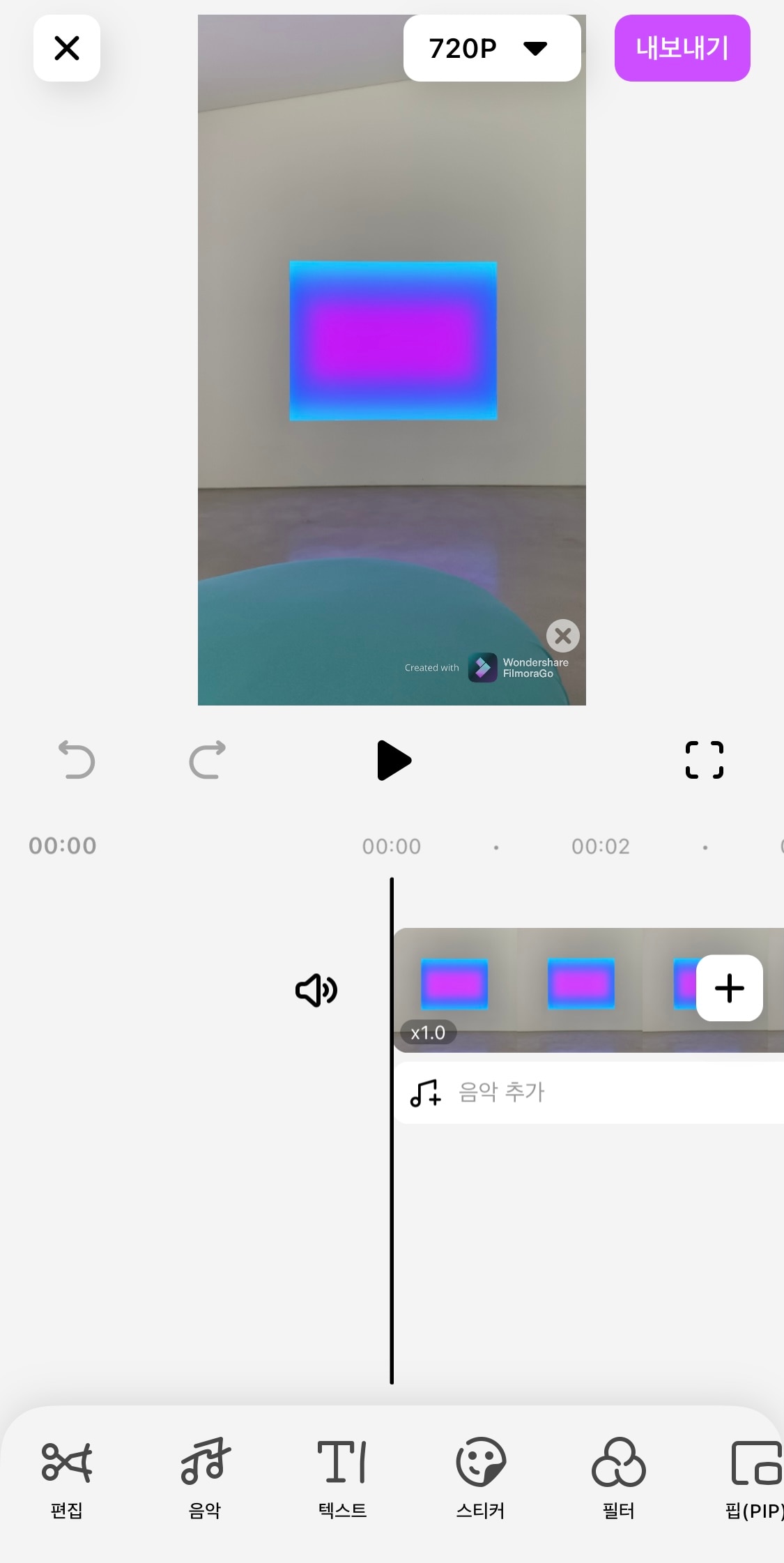
이제 어플을 실행하고 필요한 미디어 파일을 가져옵니다. 어플의 인터페이스 왼쪽에 있는 새로 추가하기 아이콘을 클릭합니다. 선택을 완료한 후 필모라 어플의 타임라인에서 오디오 파일을 삭제 혹은 편집하면 되는데요. 그렇게 하려면 타임라인의 파일을 선택하고 아래에 나열된 메뉴에서 음향 옵션으로 이동하시면 됩니다. 그 후 앱 화면에 표시된 삭제 버튼을 누릅니다. 이 버튼을 누르면 동영상에서 오디오가 직접 삭제됩니다. 만약 소리를 작게하거나 크게 하고 싶으면 볼륨을 조절하면 됩니다.
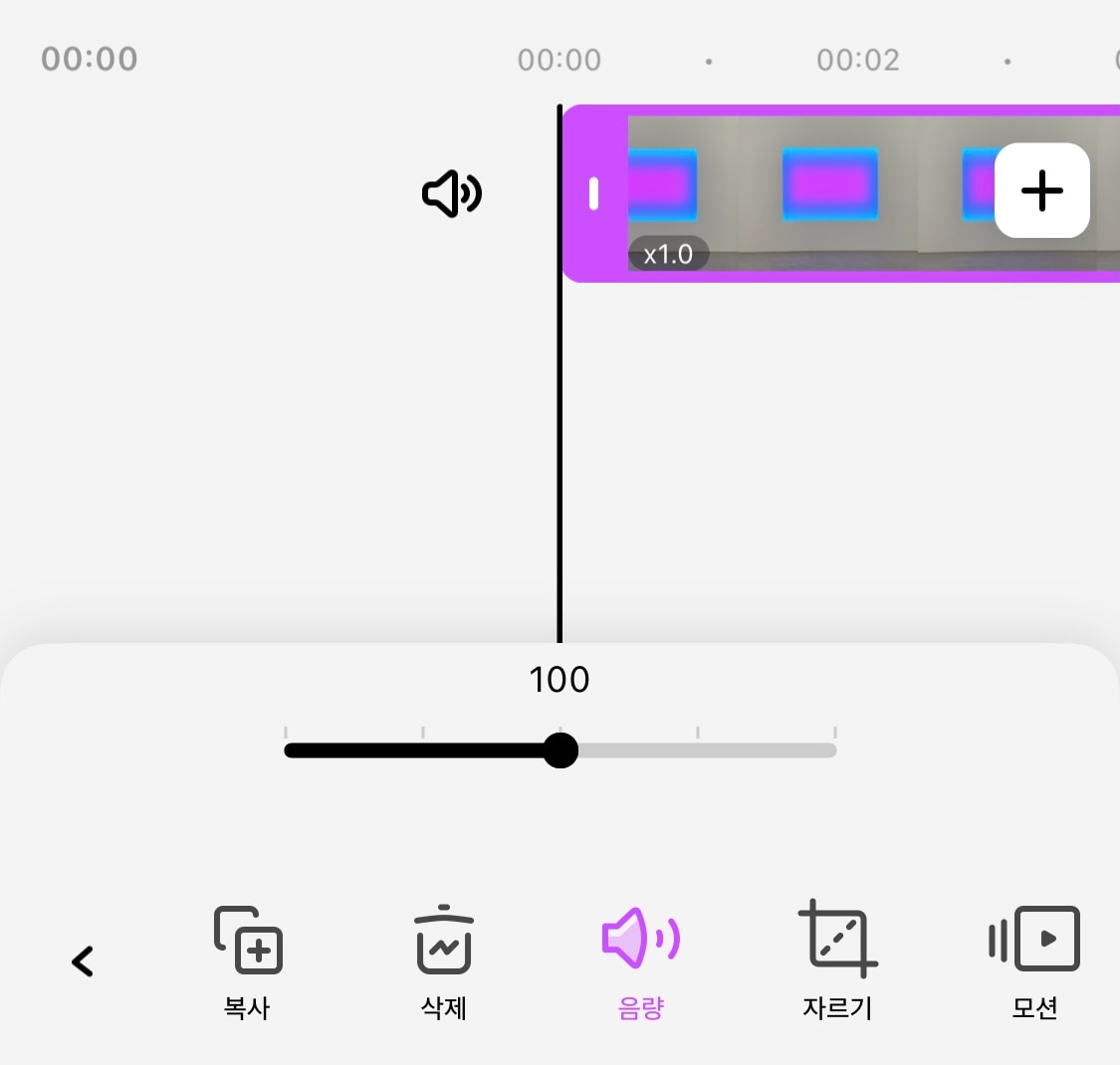
여러분의 영상에서 오디오를 삭제한 후 이 단계에서는 영상을 재생하는 도중 타임라인으로 새 오디오 파일을 드래그 해와 영상에 어울리도록 나머지 부분을 편집합니다. 영상의 오디오 스펙트럼을 최대로 얻을 수 있도록 도와주는 필모라 기능을 사용하여 파일의 오디오뿐만 아니라 다양한 효과를 영상에 적용 해볼 수 있겠죠?
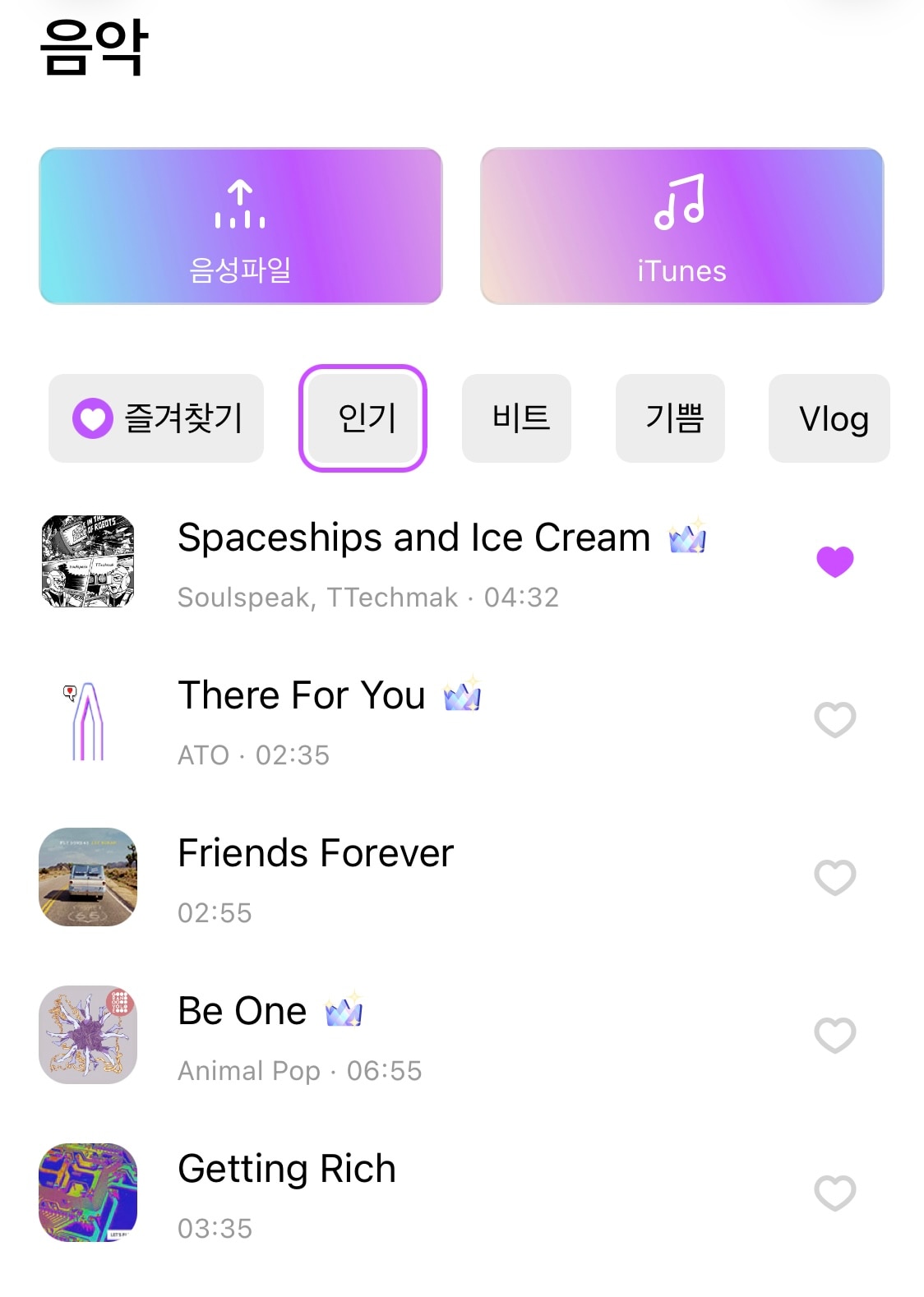
이제 마지막으로 삭제된 오디오 파일에 영향을 받지 않고 영상의 품질이 떨어지지 않도록 저장해 iOS 장치로 내보내면 완성입니다. 어플 화면의 오른쪽 위에있는 내보내기 버튼을 누릅니다.
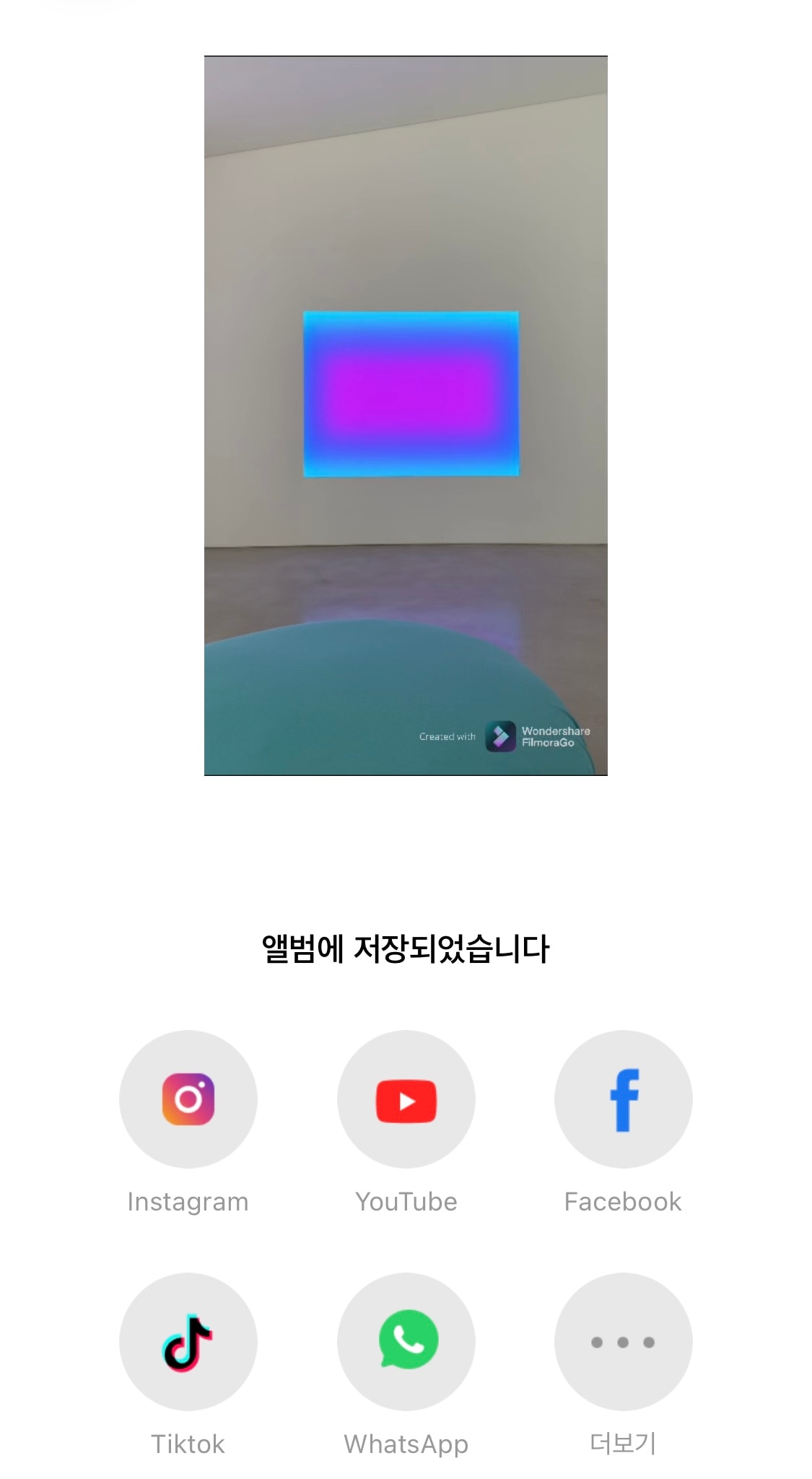
동영상의 소리를 편집하기 위해 아이폰을 사용하는 것은 유리할 수 있지만, 앞서 소개한 것 처럼 좀 더 상세하게 오디오 편집을 하고 싶다면 따로 영상 편집 어플을 다운로드하는 것을 추천드립니다. 또한 스마트 폰을 사용하다보면 사진과 영상, 다운 받은 많은 어플들로 저장 할 공간이 없을 때가 있습니다. 이 때 필모라를 사용해 영상에서 필요없는 부분을 편집하고 용량을 줄인다면 핸드폰 용량을 관리하는데 훨씬 쉬울 것입니다. 이제 필모라와 함께 스마트폰을 스마트하게 사용해보세요!
이 밖에도 PC에서 사용할 수 있는 영상 편집 프로그램 필모라의 사용법에 관련된 정보도 알고 싶으시다면, 필모라를 다운로드 하시고 필모라의 채널을 구독하시면 다양한 튜토리얼 영상을 참고해주세요!
더 많은 Filmora 사용법은 YouTube 공식 채널에서 확인해 보실 수 있습니다.





